파워포인트는 프레젠테이션을 수행하거나 기술 또는 지식 문서를 만들기 위해 계속해서 여는 인기 있는 프로그램입니다. 파워포인트가 갑자기 응답하지 않거나, 열리지 않거나, 멈추는 등 예기치 않은 문제가 발생합니다. 다행히 이러한 PowerPoint 작동 중지 오류는 수정할 수 있습니다. 아래의 이유와 방법을 확인하십시오.
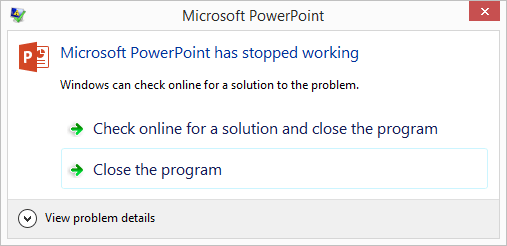
파워포인트가 작동이 중지되었습니다 오류 발생 이유
1. 파워포인트가 오래되었습니다. 일부 경우에는 파워포인트 자체의 버그로 인해 슬라이드쇼가 중지될 수 있습니다. 이러한 경우에는 최신 버전의 파워포인트로 업데이트하는 것이 도움이 될 수 있습니다.
2. 설치된 추가 기능이 파워포인트와 충돌합니다. 추가 기능은 환경을 최적화 할 수 있지만 너무 많은 추가 기능은 소프트웨어의 일상적인 작업을 방해할 수 있습니다.
3. 파워포인트가 손상되었습니다. 슬라이드쇼에 사용되는 프레젠테이션 파일이 손상되었을 때 슬라이드쇼가 중지될 수 있습니다. 손상된 파일을 열려고 할 때 파워포인트가 작동을 중지시키는 경우가 있습니다.
4. 바이러스 또는 악성 소프트웨어 감염됩니다. 컴퓨터가 바이러스 또는 악성 소프트웨어에 감염되었을 경우 파워포인트 슬라이드쇼가 중지될 수 있습니다.
5. 컴퓨터에 너무 많은 프로그램이 로드되었습니다. 컴퓨터가 과부하 상태입니다.
PowerPoint가 Windows에서 작동하지 않는 오류를 수정하는 방법은 무엇입니까? 이 문제를 해결하는 방법은 다음과 같습니다.
| 해결 방법 | 상세 방법 |
|---|---|
| 방법 1. 최신 Microsoft 파워포인트으로 업데이트하기; | 파워 포인트 열기> 파일 탭을 선택> 계정 선택... 자세히 보기 |
| 방법 2. 추가 기능 비활성화; | 파워 포인트 열기> 파일 탭을 선택> 옵션 선택... 자세히 보기 |
| 방법 3. 파워포인트 소프트웨어 복구하기; | 제어판 열기> 프로그램 및 기능을 클릭... 자세히 보기 |
| 방법 4. 바이러스 백신 소프트웨어 적용; | McAfee를 실행하고 검색을 클릭> 스캔 옵션을 선택합... 자세히 보기 |
| 방법 5. 중요하지 않은 프로그램 작업 끝내기; | 작업 관리자에서 실행중인 프로세스를 확인... 자세히 보기 |
| 방법 6. Microsoft에 피드백 보내기 (선택 사항); | 파워 포인트 열기> 파일 탭을 선택> 피드백 전송 선택... 자세히 보기 |
| PowerPoint가 작동이 중지 시 데이터를 복구하는 방법 | PC에서 EaseUS Data Recovery Wizard를 시작> "스캔"버튼을 클릭> 손상된 파일 선택> 복구하기 ... 자세히 보기 |
방법 1. 최신 Microsoft PowerPoint으로 업데이트하여 응답하지 않은 PPT를 수정하기
파워포인트 자체의 버그로 인해 슬라이드쇼가 중지될 수 있습니다. 이 오류를 수정할 수 있는지 확인하려면 즉시 업데이트하십시오.
PowerPoint 업데이트를 확인하는 방법 :
- Microsoft PowerPoint를 엽니다.
- 왼쪽 상단 에서 파일 탭을 선택합니다 .
- 왼쪽 메뉴에서 계정을 클릭합니다.
- 제품 정보 부분에서 Office 업데이트 섹션을 볼 수 있습니다. 업데이트 옵션 뒤에있는 삼각형 아이콘을 클릭합니다.
- 지금 업데이트를 선택합니다 .

방법 2. 추가 기능 비활성화하고 파워포인트 실행 안됨 문제 수정
추가 기능은 때때로 파워포인트가 작동하지 않게 하는 번거로울 수 있습니다. 문제를 해결하려면 다음 단계를 시도하십시오.
- Microsoft 파워포인트를 엽니다.
- 왼쪽 상단에 있는 파일 탭을 클릭합니다 .
- 왼쪽에서 옵션 을 선택합니다 .
- 그런 다음 파워포인트 옵션 창이 나타납니다.
- 왼쪽 메뉴에서 추가 기능 을 클릭합니다.
- 선택 COM 추가 기능을 한 다음 확인을 클릭합니다 .

- 목록에서 모든 추가 기능을 선택 취소하고 확인을 클릭합니다.

추가 기능을 비활성화해도 문제가 해결되지 않으면 다음 방법으로 이동하십시오.
방법 3. Office 프로그램을 복구 후 신속하게 문제 해결하기
프로그램이 최신 버전이고 추가 기능 비활성화 안되는 경우 Office 프로그램을 복구하면 PowerPoint가 응답하지 않고 작동이 중지되는 문제를 해결할 수 있습니다.
- 제어판을 엽니다. (Windows + R을 눌러 실행 창을 열고 control을 입력 한 다음 확인을 클릭하거나 검색 상자에 제어판을 입력합니다.)
- 프로그램 및 기능을 클릭합니다 .
- 프로그램 목록에서 대상 프로그램을 찾으십시오.
- 마우스 우클릭하고 변경을 선택합니다 .

- 그런 다음 복구 페이지를 보고 필요에 따라 빠른 복구 또는 온라인 복구를 선택할 수 있습니다.

방법 4. 바이러스 백신 소프트웨어 적용
이 바이러스는 컴퓨터가 제대로 작동 할 때 PC에 침입하여 프로그램을 방해할 수 있습니다. 전문 안티 바이러스 소프트웨어 인 McAfee를 사용해보십시오. 하드 드라이브를 스캔하고 이러한 이유로 소프트웨어가 작동하지 않는지 확인하십시오.
McAfee 사용 방법 :
- McAfee를 실행하고 검색을 클릭합니다.
- 스캔 옵션을 선택합니다 . (빠른 검사 또는 전체 검사)
- 스캔이 완료되면 결과를 확인하십시오.
- OK 를 클릭합니다.

또한 PowerPoint 문제에는 다른 이유가 있습니다. 바이러스 백신 소프트웨어가 PowerPoint를 방해하는지 확인합니다. 이 경우 다른 바이러스 백신 소프트웨어를 변경하거나 웹 사이트에 연결하여 소프트웨어가 PowerPoint와 호환되지 않는 이유를 물어보십시오.
방법 5. 중요하지 않은 프로그램 작업 끝내기 (선택 사항)
이것은 매일 수십 페이지를 열어야하는 일반적인 시나리오입니다. 그러나 한 번에 너무 많은 페이지를 열면 컴퓨터 과부하가 발생합니다. 이미 열려있는 페이지를 닫는 것이 좋습니다.
- Ctrl+Alt+Delete 동시에 누릅니다.
- 작업 관리자를 선택합니다.
- 프로세스 탭을 선택하여 중요하지 않은 프로그램 선택 및 작업 끝내기 를 클릭합니다.

방법 6. Microsoft에 피드백 보내기 (선택 사항)
- 왼쪽 상단의 파일 탭을 클릭합니다.
- 오른쪽 피드백을 선택합니다.
- 발생한 문제를 입력하십시오.
- 제출을 클릭합니다.

작동이 중지된 PowerPoint에서 데이터를 복구하는 방법
파워포인트가 작동이 중지되어 파일이 손실 된 경우 전문 데이터 복구 도구 인 EaseUS Data Recovery Wizard 를 사용하여 파일을 검색할 수 있습니다. SD 카드, 메모리 카드, USB 플래시 드라이브, 포맷 된 하드 드라이브 등에서 데이터를 다시 가져 오는 데 도움이 될 수 있습니다 .이 도구로 수행할 수있는 작업을 확인하세요.
강력한 파일 복구 소프트웨어로서 실수로 인한 영구 삭제, 프로그램 충돌, 바이러스 공격 등에 대한 데이터를 검색할 수 있습니다.
이 데이터 복구 도구를 다운로드하고 즉시 데이터를 복구하십시오.
1 단계. PC에서 EaseUS Data Recovery Wizard를 시작하고 파일을 잃어버린 드라이브나 위치를 선택하고 "스캔" 버튼을 클릭합니다.
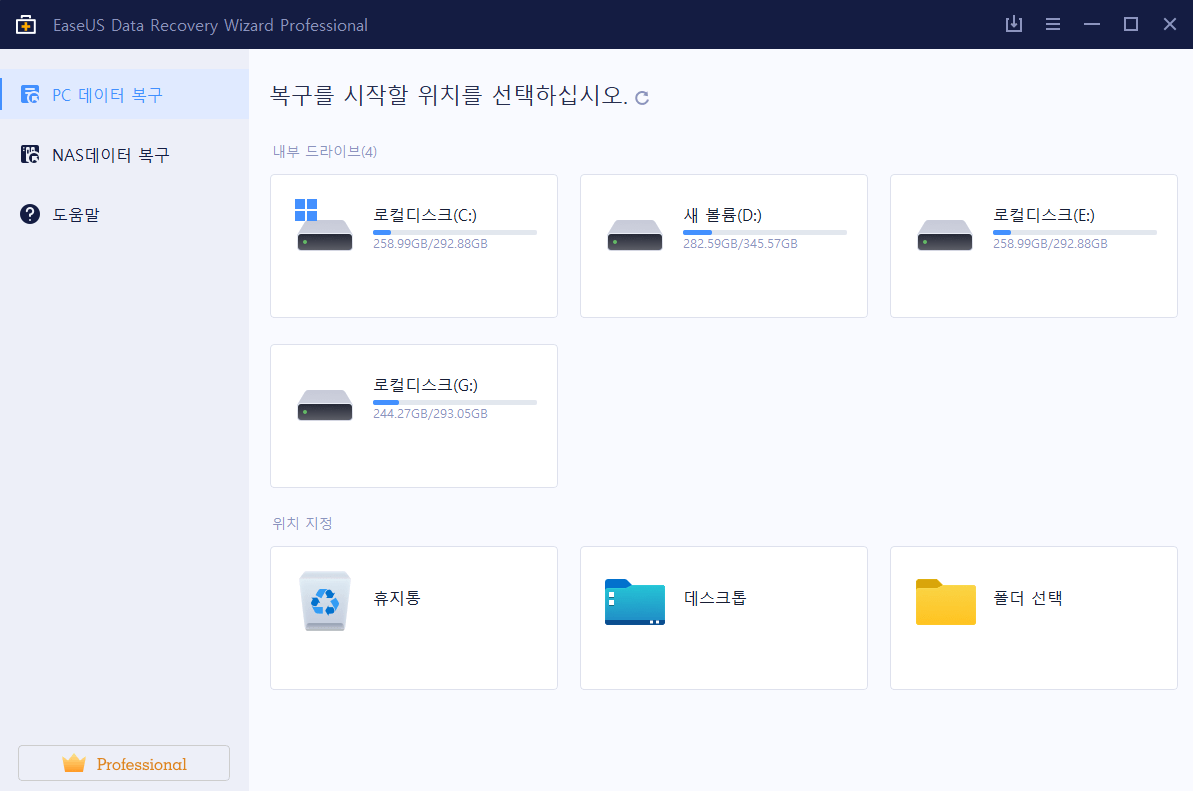
2 단계. 선택한 위치에서 모든 손실된 파일을 검사합니다. "필터"를 클릭하고 "문서"를 선택하면 스캔이 완료되는 즉시 파일에 빠르게 액세스 할 수 있습니다. 검색 상자에서 파일 확장자를 직접 검색 할 수도 있습니다.
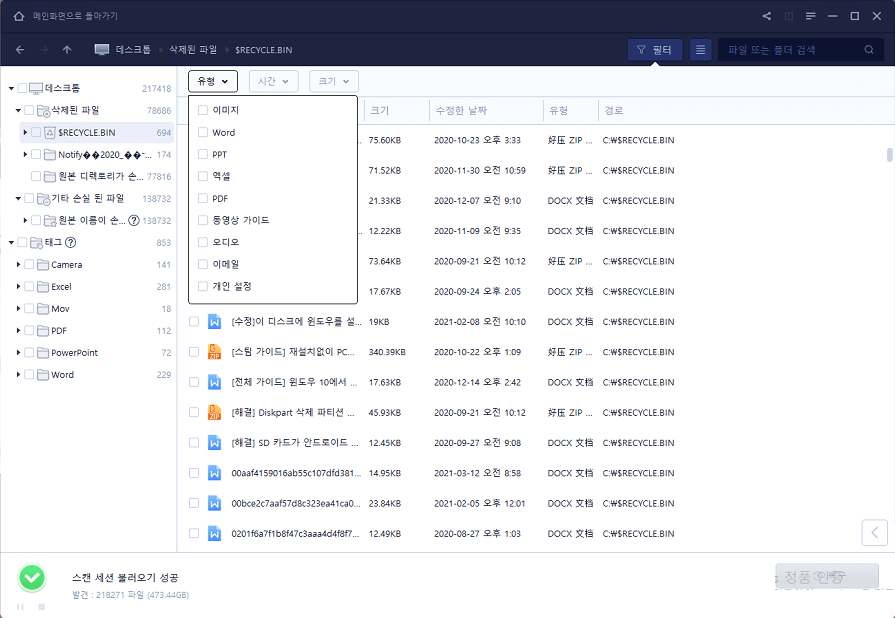
- 삭제된 파일: 삭제된 파일이 여기에 나열됩니다.
- 드라이브(장치 이름 포함): 모든 손실된 파일이 여기에 나열됩니다.
- 잃은 파티션: 포맷된 복구인지 먼저 확인합니다.
- 복구한 것 같음 : 이름 또는 경로가 손실된 파일을 찾습니다. 일반적으로 손실된 RAW파일을 여기서 찾을 수 있습니다. 찾은 파일을 두 번 클릭하여 미리 보고 원하는 파일인지 확인할 수 있습니다.
3 단계. 최종 복구 전에 파일을 미리 볼 수 있습니다. 원하는 모든 파일을 선택하고 "복구"를 클릭합니다.
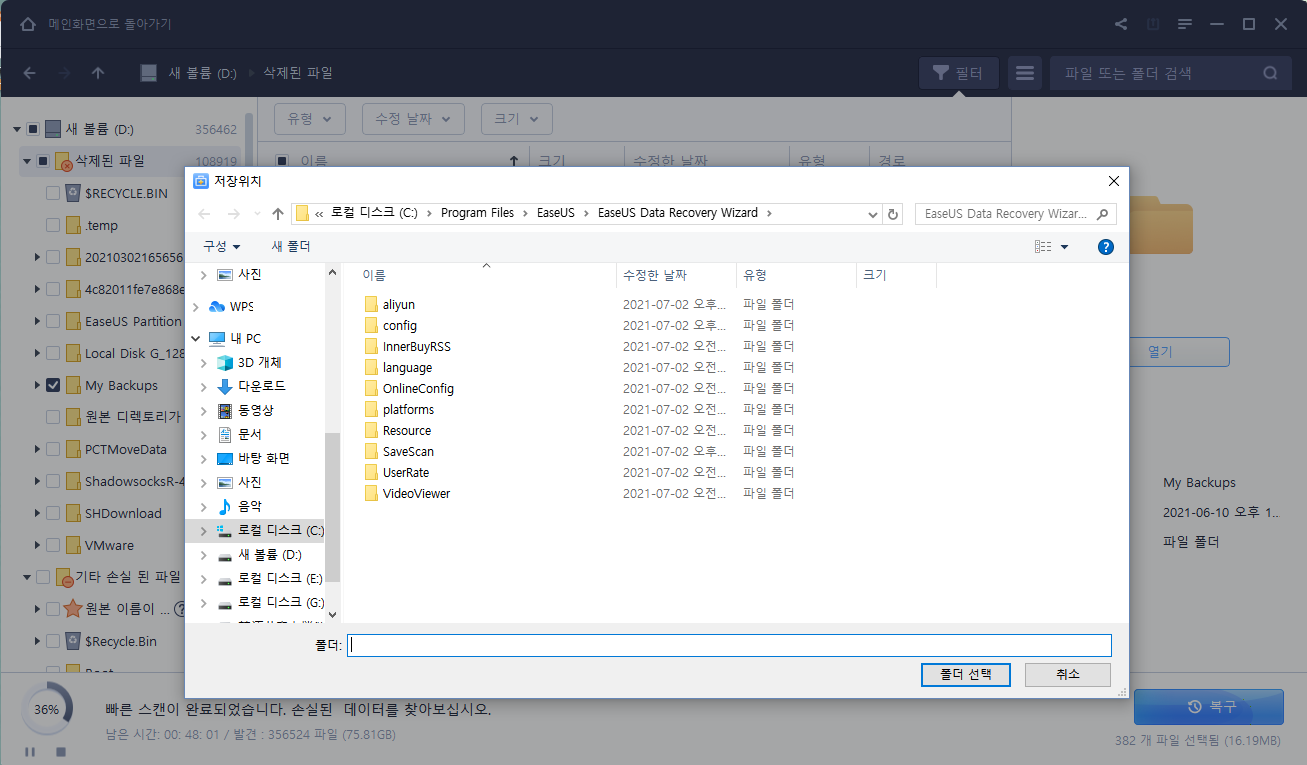
파워포인트가 작동이 중지된 문제와 관련 FAQ
1. 맥북에서 파워포인트 중지된 오류를 수정하는 방법은 무엇입니까?
- 컴퓨터를 재부팅하고 파워포인트를 다시 실행해 봅니다.
- 최신 버전의 파워포인트로 업데이트합니다.
- 다른 프레젠테이션 파일을 열어서 문제가 발생하는지 확인합니다.
- 충돌하는 외부 플러그인을 비활성화합니다.
- 파워포인트를 다시 설치합니다.
- 안티바이러스 소프트웨어로 시스템을 검사합니다.
2. Windows 및 Mac에서 응답하지 않는 파워포인트를 어떻게 저장합니까?
Windows 사용자의 경우 파워포인트에는 저장되지 않은 파워포인트 파일을 복구하는 기능이 내장되어 있습니다.
다음 단계를 따르십시오: 파일 탭으로 이동 > 최근 항목 클릭 > "저장되지 않은 프레젠테이션 복구" 클릭합니다.
Mac에서 PowerPoint 파일을 복구하는 방법도 읽으십시오.
3. 파워포인트가 작동 중지되었을 때 데이터를 복구할 수 있나요?
파워포인트가 작동 중지되었을 때 데이터를 복구할 수 있는 몇 가지 방법이 있습니다:
- 자동 저장 기능을 사용하여 최신 상태의 자동 복구 파일을 찾아봅니다.
- 임시 파일 폴더에서 복구할 수 있는 임시 파일을 찾습니다.
- 프레젠테이션 파일을 다른 컴퓨터나 다른 소프트웨어로 열어 봅니다.
- 파일 복구 소프트웨어를 사용하여 손상된 파일을 복구합니다.
- 최신 백업 파일을 사용하여 데이터를 복구합니다.
이 글이 도움이 되셨나요?
-
EaseUS Data Recovery Wizard는 강력한 시스템 복구 소프트웨어로, 실수로 삭제한 파일, 악성 소프트웨어로 인해 잃어버린 파일 또는 전체 하드 드라이브 파티션을 복구할 수 있도록 설계되었습니다.
더 보기 -
이전보다 데이터 복구가 어려워진 현재의 고급 디스크 기술 때문에 완벽하지는 않지만, 우리가 본 것 중에서 EaseUS Data Recovery Wizard는 최고입니다.
더 보기 -
EaseUS Data Recovery Wizard Pro는 시장에서 최고로 평가되는 데이터 복구 소프트웨어 프로그램 중 하나로 알려져 있습니다. 파티션 복구, 포맷된 드라이브 복원, 손상된 파일 수리 등과 같은 고급 기능을 제공하고 있습니다.
더 보기
관련 인기글
-
![author icon]() Lily/Apr 24, 2024
Lily/Apr 24, 2024 -
PC에서 블루 스크린 0x0000007e 오류 해결 및 손실된 파일 복구
![author icon]() Yvette/Apr 24, 2024
Yvette/Apr 24, 2024 -
[해결 방법]Recuva는 파일을 복구할 수 없다고 한다
![author icon]() Lily/Mar 22, 2024
Lily/Mar 22, 2024 -
![author icon]() Lily/Apr 24, 2024
Lily/Apr 24, 2024